Windows10系统之家 - 安全纯净无插件系统之家win10专业版下载安装
时间:2020-07-14 15:18:51 来源:Windows10之家 作者:huahua
u盘因为其轻便,易于携带等特点,受到了很多办公人士的喜爱,很多朋友都将资料放到了u盘中,但有用户使用u盘的时候将文件误删除了的问题,win10系统误删U盘文件怎么恢复呢?就此问题,小编详解win10系统U盘文件恢复教程,有需要的用户请来看看吧。
win10系统误删U盘文件怎么恢复
1.首先将U盘插入电脑,打开EasyRecovery数据恢复软件,在软件操作界面中要选择恢复内容,小编这里选择的是照片。接着点击“下一个”。
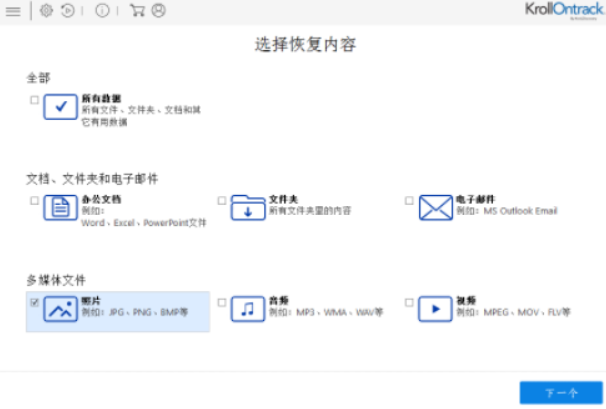
恢复文件电脑图解-1
2.选择文件恢复位置,这边这里的恢复位置是所示硬盘I盘。
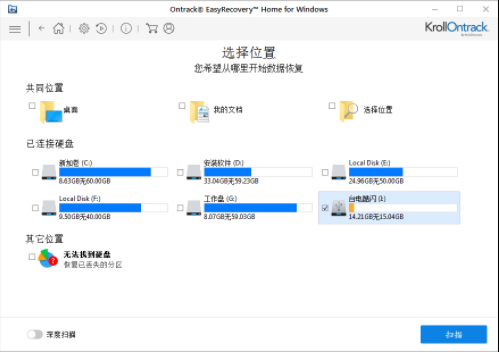
恢复文件电脑图解-2
3.单击“扫描”按钮,软件就自动开始扫描硬盘,期间无需进行任何操作,耐心等待扫描结束。
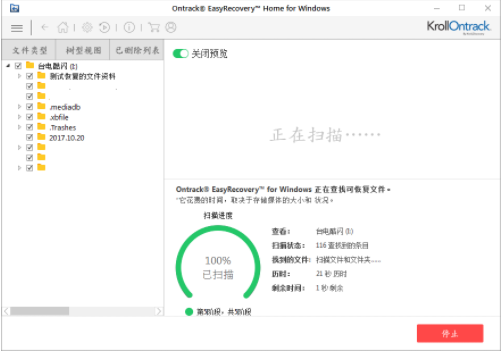
文件恢复电脑图解-3
4.扫描完成后,勾选要恢复的照片,点击右下角的恢复按钮即可。
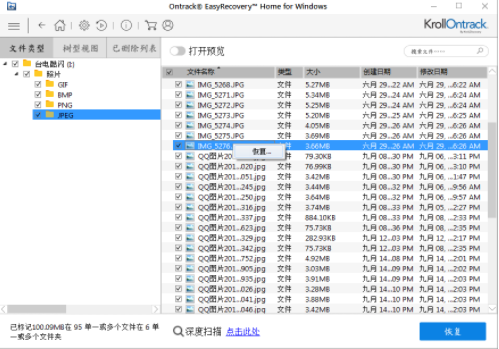
热门教程
热门系统下载
热门资讯





























